在剪辑视频时我们有时候会将视频进行倒放操作,如果我们需要在Adobe after
effects这款专业视频特效制作软件中将视频倒放,小伙伴们知道具体该如何进行操作吗,其实操作方法是非常简单的。我们只需要右键点击素材后,在子选项中点击选择“时间”,然后点击“时间反向图层”就可以成功将视频倒放了,操作步骤其实非常地简单,小伙伴们可以打开自己的Adobe
after effects后跟着下方的步骤操作起来,如果小伙伴们还没有Adobe after
effects这款软件,可以在本教程末尾进行下载和安装,方便后续的使用。接下来,小编就来和小伙伴们分享具体的操作步骤了,有需要或者是有兴趣了解的小伙伴们快来和小编一起往下看看吧!
第一步:点击打开俺儿,在“项目”面板双击后在打开的窗口后导入需要的素材;

第二步:将素材拖动到右下方法,然后可以在上方拖动调整视频的显示比例;

第三步:在右下方的面板中右键点击一下并在子选项中点击“时间”——“时间反向图层”;

第四步:就可以看到视频结尾的内容放到开头的位置了,也就是倒放成功;

第五步:后续可以点击“文件”——“导出”——“添加到渲染队列”,然后在左下方点击“输出模块”处的蓝色文字,在打开的窗口中设置好想要的导出参数后,在右下方点击“渲染”按钮就可以了。

以上就是Adobe after effects中将视频倒放的方法教程的全部内容了。右键点击视频素材后,我们还可以进行变换等操作,小伙伴们可以按需进行。
 Excel统计大于等于80分人数的方法教程
Excel统计大于等于80分人数的方法教程
Excel表格是一款非常好用的数据处理软件,在其中我们可以轻松......
阅读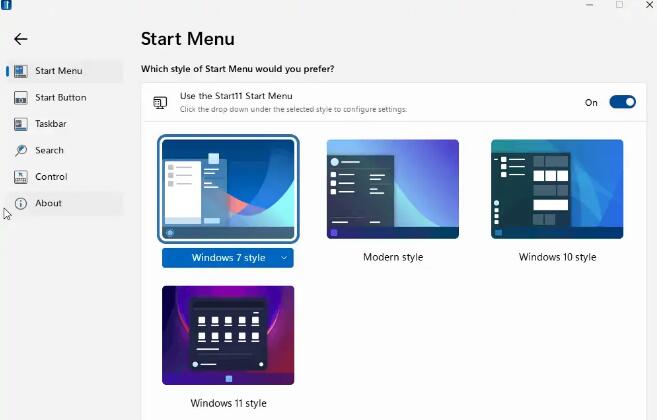 使用Stardock的Start11将Windows11任务栏与顶部
使用Stardock的Start11将Windows11任务栏与顶部
使用Stardock的Start11将Windows11任务栏与顶部对齐 Stardock本周发布了......
阅读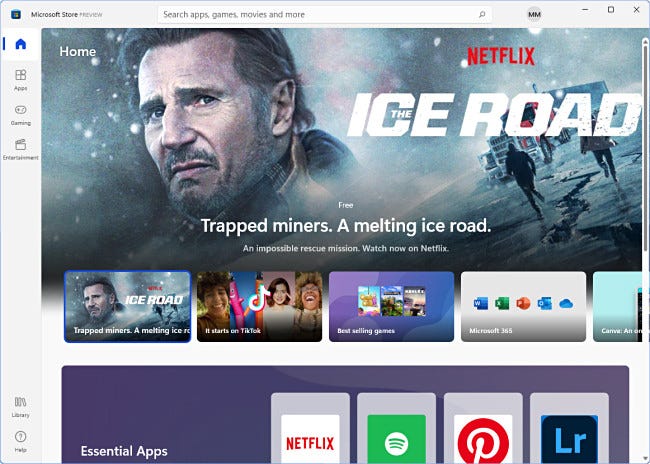 每个PC用户都应该尝试的7个windows11功能
每个PC用户都应该尝试的7个windows11功能
每个PC用户都应该尝试的7个windows11功能 新的windows11?除了全新的......
阅读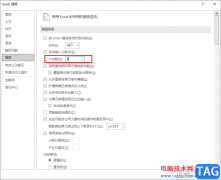 Excel输入的数据自动变大或变小的解决方
Excel输入的数据自动变大或变小的解决方
Excel是很多小伙伴在编辑表格文档时经常会使用的一款编辑程序......
阅读 pr批量添加效果的方法教程
pr批量添加效果的方法教程
Adobepremiere简称为pr,这是一款非常好用的视频剪辑软件,其中的......
阅读 新报告称,日本已售出
新报告称,日本已售出  Intel、TSMC、AMD、Arm建立开
Intel、TSMC、AMD、Arm建立开 PlayStation VR 2实际上市时间
PlayStation VR 2实际上市时间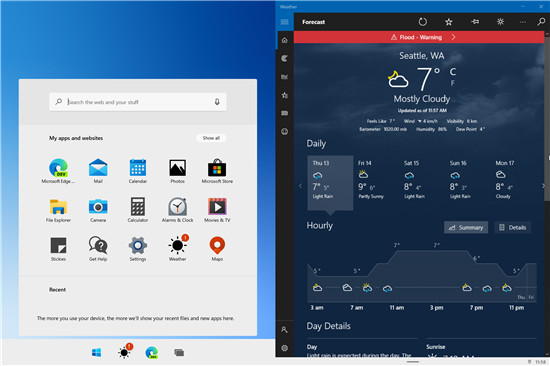 微软Win10更新策略正在改变
微软Win10更新策略正在改变 Windows 10的记事本采用新概
Windows 10的记事本采用新概 Windows10预览更新修复了U
Windows10预览更新修复了U 锐捷云桌面:基于应用场
锐捷云桌面:基于应用场 互联网时代!如何防范个
互联网时代!如何防范个 暗区突围北村住宅钥匙房
暗区突围北村住宅钥匙房 赛马娘手游黄金城市专属
赛马娘手游黄金城市专属 王者荣耀密语大全 王者
王者荣耀密语大全 王者 台式电脑和笔记本电脑哪
台式电脑和笔记本电脑哪 华为matexs2折叠手机参数详
华为matexs2折叠手机参数详 win10开机一直请稍后很久才
win10开机一直请稍后很久才 RTX 2060 Super详细评测大全
RTX 2060 Super详细评测大全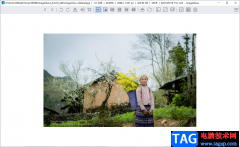 imageglass设置简体中文的方
imageglass设置简体中文的方 win7系统最好的网站介绍
win7系统最好的网站介绍 Excel图片置于文字下方的方
Excel图片置于文字下方的方 WPS PPT更改幻灯片切换方式
WPS PPT更改幻灯片切换方式 笔记本win10系统启动不了怎
笔记本win10系统启动不了怎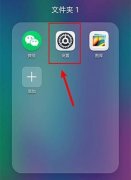 华为手机屏幕下面三个键
华为手机屏幕下面三个键 磊科全功能路由器上网行
磊科全功能路由器上网行 无线路由器怎么放 放什么
无线路由器怎么放 放什么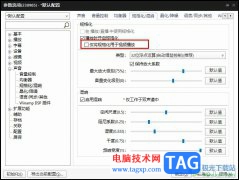
很多小伙伴在选择电脑中的播放器时都会将PotPlayer作为首选,因为PotPlayer中的功能十分的丰富,并且我们可以根据自己的使用习惯对PotPlayer进行各种个性化设置。有的小伙伴在使用PotPlayer的过程...
次阅读
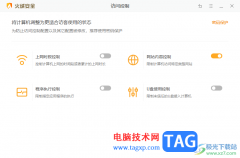
火绒安全软件被不少小伙伴进行使用,该软件可以更好的对自己电脑进行安全保护,在该软件中不仅提供了对上网进行控制,还可以通过该软件进行屏蔽一些自己不需要的网站内容,比如当你想...
次阅读

剪映电脑版如何给视频添加转场特效呢?下面是小编介绍的剪映视频特效处理方法,有需要的小伙伴一起来下文看看吧,希望可以帮助到大家!...
次阅读
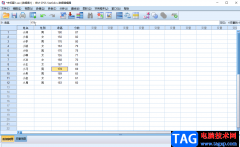
在需要对数据进行专业的统计和分析时,很多小伙伴都会选择使用IBMSPSSstatistics这款软件,该软件功能强大,操作简单,隐藏深受广大用户喜欢。在SPSS中如何我们需要进行相关性分析,比如进行...
次阅读

希沃白板5是专门用来制作课件的软件,一些教师就会通过该软件进行课件的制作,在制作的时候,会需要进行视频素材的添加,将视频素材添加到幻灯片中,可以对视频进行设置播放次数,或...
次阅读
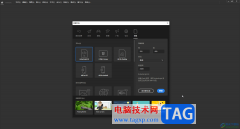
Adobeanimate是一款非常好用的软件,很多小伙伴都在使用。如果我们想要在Adobeanimate中使用多角星形工具绘制图形,小伙伴们知道具体该如何进行操作吗,其实操作方法是非常简单的,只需要进行...
次阅读
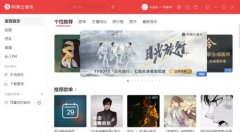
小伙伴们你们知道网易云音乐怎么更改快捷键呢?今天小编很乐意与大家分享网易云音乐更改快捷键教程,感兴趣的可以来了解了解哦。...
次阅读
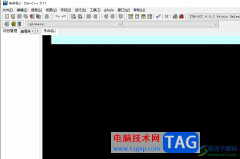
devc++是一款非常热门的语法编程软件,为用户带来了不错的使用感受,并且这款软件很适合新手用户前来使用,因为devc++软件的界面简洁便捷,还结合了多种自由软件来完成代码的编写,而且软...
次阅读
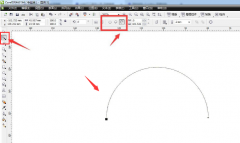
相信大家都知道CDR的一款功能强大的软件,那么大家知道CDR虚拟段删除工具如何使用吗?接下来小编就为大家带来了CDR虚拟段删除工具使用方法哦,大家一起来看看吧。...
次阅读

当你想要在酷狗音乐中进行播放自己喜欢的歌曲的时候,那么你可以通过搜索歌曲的名字或者是该歌曲的作者进行查找和播放,这款播放器在当前受到很多小伙伴的喜欢和使用,操作的页面十分...
次阅读
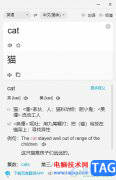
百度翻译是一款功能强大的智能翻译软件,软件的功能是很强大的,支持多语言翻译操作,用户还可以便捷使用软件来进行各种语种的翻译查询,软件收录各种语言的官方权威词典信息来提供给...
次阅读
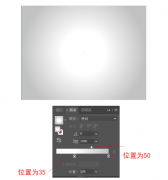
最近不少伙伴咨询AI怎样制作超酷的科技感网格状球体的操作,今天小编就带来了AI设计网格状球体教程步骤,感兴趣的小伙伴一起来看看吧!...
次阅读
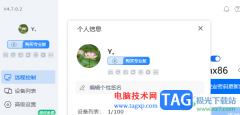
如果你在电脑中安装了ToDesk远程控制软件,第一次使用该软件的时候,就会需要进行登录,你可以通过微信进行登录该软件,当你使用微信登录之后,那么微信的头像就会自动显示为ToDesk的头像...
次阅读
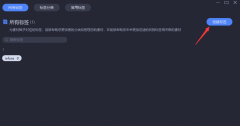
为了更好地分类素材,我们在使用Billfish的过程中,经常会设置标签,那么如何设置标签呢?接下来小编就为大家带来了Billfish设置标签的方法介绍,希望可以帮助到大家哦。...
次阅读
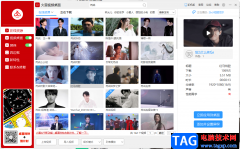
火萤视频桌面软件是一款桌面壁纸软件,你可以在这款软件进行壁纸的一个设置,平时大家会经常使用电脑进行办公,如果你选择了一个好看的壁纸作为桌面壁纸或者锁屏壁纸,那么是非常养眼...
次阅读